- The ArcheAge'i ahelata viga 1020 on üks mängu probleemidest, mida me täna lahendame.
- Enamasti lahendavad probleemid DirectX-režiimi muutmine ja graafikaseadete kohandamine.
- Hoidke oma Windowsi ja GPU draivereid alati värskendatud, kuna need on mängude käitamiseks üliolulised.
- Mõnikord võib mängu parandada administraatori õigustega ArcheAge ei käivitu.

See tarkvara parandab levinumad arvutivead, kaitseb teid failide kadumise, pahavara, riistvara tõrke eest ja optimeerib teie arvutit maksimaalse jõudluse saavutamiseks. Parandage arvutiprobleemid ja eemaldage viirused nüüd kolme lihtsa sammuga:
- Laadige alla Restoro arvuti parandamise tööriist mis on varustatud patenteeritud tehnoloogiatega (saadaval patent siin).
- Klõpsake nuppu Käivitage skannimine leida Windowsi probleeme, mis võivad põhjustada arvutiga probleeme.
- Klõpsake nuppu Parandage kõik arvuti turvalisust ja jõudlust mõjutavate probleemide lahendamiseks
- Restoro on alla laadinud 0 lugejaid sel kuul.
ArcheAge on populaarne Korea MMORPG, millel on miljoneid mängijaid kogu maailmas. See saab igal aastal sageli värskendusi ja uut sisu.
Vaatamata selle mängu populaarsusele on Windows 10 kasutajad on teatanud teatud probleemidest, nagu madal jõudlus ja graafilised tõrked või Archeage ahelata viga 1020.
Selles artiklis käsitleme neid probleeme ja pakume põhjalikke lahendusi nende lahendamiseks ning jätkame oma kogemusi selles suurepärases MMO-s.
Kuidas parandada Windows 10 levinud ArcheAge'i probleeme?
1. Veenduge, et teie arvuti vastab riistvaranõuetele / alandage graafilisi sätteid
- Mängides ArcheAge, vajutage Esc.
- Minema Valikudsiis Ekraani seadedja Kvaliteet.
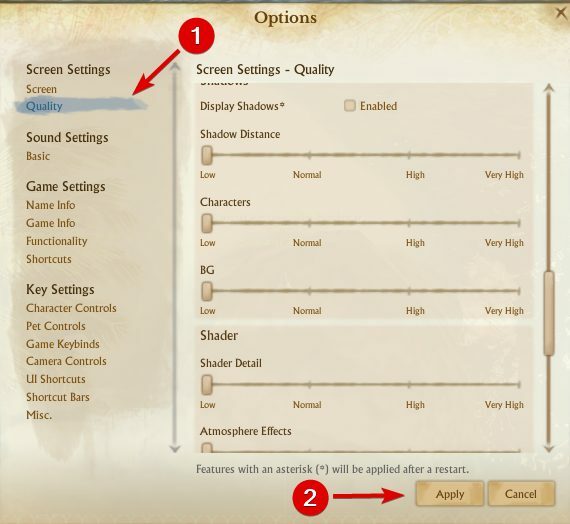
- Liigutage Graafika kvaliteedi seaded liugur kuni vasakule oma graafiliste seadete määramiseks Madal.
- Klõpsake nuppu Rakenda muudatuste salvestamiseks.
Kui teil on ArcheAge'iga graafilisi probleeme, veenduge, et teie arvuti vastaks nõuetele minimaalselt riistvaranõuded.
ArcheAge'i miinimumnõuded on järgmised:
Protsessor: Intel Core2 Duo või uuem.
Kõvaketas: 30 GB (NTFS-vormindatud ketas)
Mälu: 2 GB RAM.
Graafikakaart: Peab olema vähemalt 1024 MB videomälu.
Töötaminesüsteemi: Windows Vista SP1, Win7 SP1, 8, 10.
Kiire internetiühendus.
Kui teie arvuti vastab Windows 10 ArcheAge'i riistvaranõuetele, tuleb teie graafilisi seadeid võib-olla alandada. Kui graafilised probleemid on lahendatud, proovige graafika kvaliteeti tõsta.
2. Lülitumine DirectX 11 režiimist DirectX 9 režiimi
- Mängides ArcheAge, vajutage Esc menüü avamiseks.
- Avage suvandid Valikud, seejärel Ekraani seaded ja Ekraan.
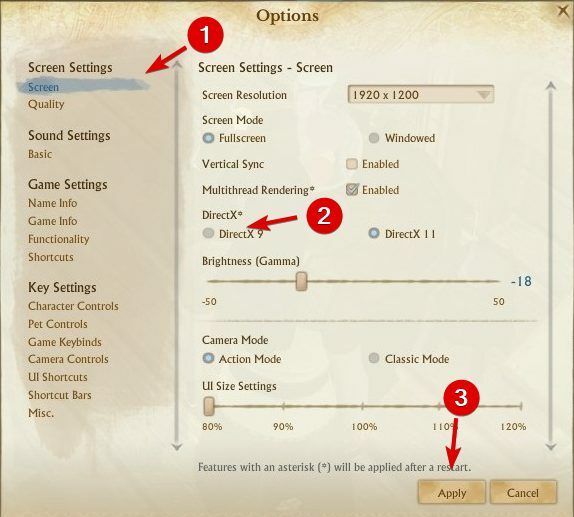
- Klõpsake nuppu DirectX 9 ja klõpsake nuppu Rakenda.
Teatud olukordades võib DirectX põhjustada ArcheAge'i graafilisi probleeme, seetõttu on soovitatav sellele tagasi minna DirectX 9. Selleks toimige järgmiselt.
Soovi korral saate samade toimingute abil alati uuesti DirectX 11-le üle minna.
3. Kustuta varjundite vahemälu
- Minge järgmisele teele:
Dokumendid \ ArcheAge \ USER \ shaders - Sa peaksid nägema vahemälu kausta. Kustuta see.
- Alustage mängu uuesti.
On teatatud, et ArcheAge'il on mõned graafilised tõrked, näiteks tähemärkide osade näitamine täiesti mustana ilma tekstuurita. Selle graafilise probleemi lahendamiseks peate selle kustutama varjuri vahemälu kausta.
4. Uuendage oma videodraivereid
Graafilisi probleeme põhjustavad sageli videodraiverid ja kui teil on probleeme graafikaga, laadige alla ja installige oma graafikakaardi uusimad draiverid.
Kõiki teie draivereid tuleb värskendada, kuid käsitsi tegemine on väga tüütu, seetõttu soovitame seda teha professionaalse draiveri värskendaja tööriista abil.
Draiverite automaatne värskendamine aitab vältida tõsiste rikete ohtu ja säästa aega.
⇒Hankige Driverfix
5. Käivitage mänguklient administraatorina
- Minge kausta Glyph. Vaikimisi peaks see olema järgmise tee all:
C: programmifailid (x86) glüüf - Paremklõps Liivaklient ja vali Atribuudid.
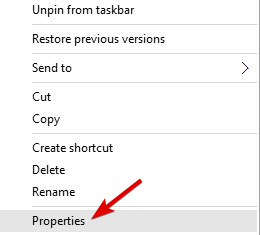
- Mine Vahekaart Ühilduvus ja kontrollige kindlasti Käivitage see programm administraatorina.
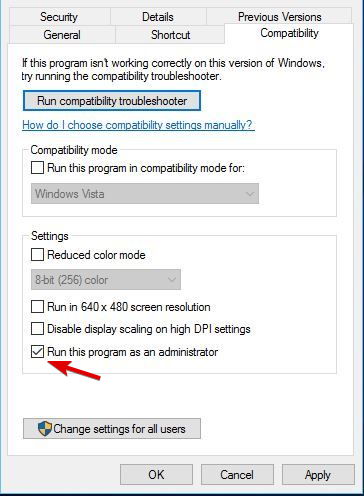
- Klõpsake nuppu Rakenda ja Okei ja proovige uuesti mängu lappida.
Kasutajad on teatanud plaastritega seotud probleemidest ja kasutajate sõnul ei saa nad ArcheAge plaastreid installida. Selle probleemi lahendamiseks on soovitatav käivitada Glyph administraatorina. Selleks toimige järgmiselt.
Lisaks on soovitatav joosta GlyphDownloader.exe kataloogist Glyph, et kontrollida, kas patcher on ajakohane.
6. Kontrollige oma tulemüüri / viirusetõrjet
Vahel sinu Windowsi tulemüür või viirusetõrje võib mängu lappimissüsteemi häirida, seetõttu on soovitatav lisada ArcheAge'i kaust oma tulemüüri / viirusetõrje välistuste loendisse.
Kui see ei toimi, peate võib-olla oma seadme keelama viirusetõrje / tulemüür enne ArcheAge käivitamist.
7. Enne ArcheAge'i käivitamist sulgege muud rakendused
Teised installitud rakendused võivad mõnikord põhjustada probleeme ArcheAge'iga, seega on soovitatav need enne ArcheAge'i käivitamist sulgeda.
Lisaks peate võib-olla mõne rakenduse Startupis keelama, et olla kindel, et need ei sega ArcheAge.
8. Mängu käivitamiseks kasutage vaikimisi administraatori kontot
- Avatud Käsuridaasadministraator.
- Seda saate teha, vajutades nuppu Windowsi klahv + X ja valides Käsuviip (administraator) loendist.

- Millal Käsurida algab, sisestage järgmine rida ja vajutage Sisenema selle käivitamiseks:
netikasutaja administraator / aktiivne: jah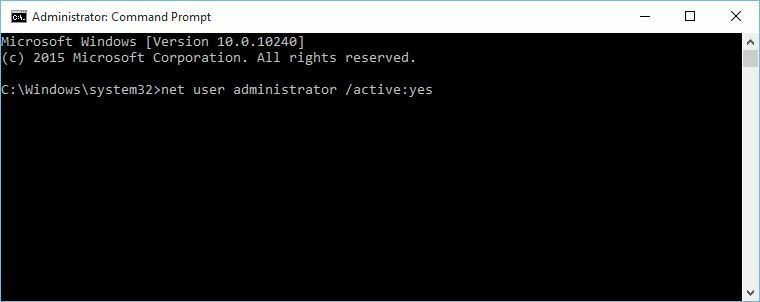
- Logi välja oma konto ja lülituge Administraator konto.
- Kui lülitate Administraator konto, proovige uuesti mängu lappida.
- Kui olete lõpetanud, saate algusega tagasi oma algsele kontole lülituda ja administraatori konto keelata Käsuviip administraatorina ja tippimine
netikasutaja administraator / aktiivne: ei
- Kui olete lõpetanud, saate algusega tagasi oma algsele kontole lülituda ja administraatori konto keelata Käsuviip administraatorina ja tippimine
Kui teil on mängu lappimisega probleeme, võiksite käivitada lappimistarkvara a vaikimisi administraatori konto. Vaikimisi administraatori konto lubamiseks toimige järgmiselt.
9. Kustutage kaust ArcheAge dokumendist
- Mängu ajal muutke teatud seadeid.
- Väljuge märgi valimise ekraanile.
- Väljuge mängust.
- Alustage mängu uuesti. Kui teie seadeid pole salvestatud, jätkake järgmise sammuga.
- Sulgege mäng ja minge teele:
C: \ Users \ USERNAME \ Documents- Peame märkima, et selle kausta asukoht võib teie arvutis veidi erineda.
- Kui olete avanud Dokumendid kausta, peaksite nägema ArcheAge kausta. Kustuta seda.
- Pärast selle kausta kustutamist tuleks teie seaded salvestada.
Mõned kasutajad on teatanud, et nende seadeid ei salvestata pärast väljalogimist ja et seaded taastatakse vaikeväärtusteni niipea, kui mängija logib ArcheAge'ist välja. Selle probleemi lahendamiseks tehke järgmist.
10. Valige oma piirkond
- Käivita mäng.
- Valige paremas ülanurgas soovitud piirkond.
Mõned kasutajad on ArcheAge'i esitamise ajal teatanud veast 1035. See viga ilmub, kui te ei vali oma piirkonda, ja toimige selle parandamiseks järgmiselt.
11. DirectX-i värskendamine
Käivitage süsteemiskaneerimine võimalike vigade avastamiseks

Laadige alla Restoro
Arvuti parandamise tööriist

Klõpsake nuppu Käivitage skannimine Windowsi probleemide leidmiseks.

Klõpsake nuppu Parandage kõik lahendada patenteeritud tehnoloogiatega seotud probleemid.
Turvaprobleeme ja aeglustusi põhjustavate vigade leidmiseks käivitage arvuti skannimine Restoro Repair Tooliga. Pärast skannimise lõppu asendab parandusprotsess kahjustatud failid värskete Windowsi failide ja komponentidega.
Kasutajad on teatanud D3dx9_42.Dll on teie arvutist puudu viga ArcheAge'i käivitamisel. Kui saate selle veateate, tähendab see, et kasutate toetamata DirectX-i versioon.
Nii et peate seda tegema värskendus ametlikule veebisaidile minnes ja alla laadides uusimad saadaolevad versioonid. Pärast DirectX-i värskendamist Taaskäivita arvutisse ja proovige uuesti käivitada ArcheAge.
12. Kustuta Hackshieldi failid
- Sulge ArcheAge ja Glüüf täielikult.
- Mine ArcheAge installikataloog.
- Vaikimisi peaks see olema siin:
C: \ Program Files (x86) \ Glyph \ Games \ ArcheAgeLive
- Vaikimisi peaks see olema siin:
- Avatud bin32 kausta. Järgmisena minge lehele hshield kausta.
- Leidke tõusma ja Uuenda kaustad ja kustuta mõlemad.
- Proovige ArcheAge uuesti käivitada.
Mõned kasutajad teatavad, et nad saavad "Jumalad on teid lahti ühendanud" ja selle parandamiseks on soovitatav kontrollida oma viirusetõrjetarkvara.
Veendumaks, et muu tarkvara ei sega ArcheAge. Lisaks on soovitatav kustutada ka Hackshieldi failid, toimides järgmiselt.
Kui probleem püsib, peate võib-olla seda tegema uuesti installima ArcheAge arvutis.
13. Redigeerige faili system.cfg
- Mine Dokumendid kaust ja leidke ArcheAge kausta.
- Sisse ArcheAge kaust, mida peaksite nägema system.cfg faili. Avage see fail rakendusega Märkmik.
- Millal system.cfg fail avaneb, leidke järgmine rida:
login_first_movie = - Muutke see järgmiseks:
login_first_movie = 1 - Salvestage muudatused ja proovige mängu uuesti käivitada.
Kasutajad on teatanud, et Archeage kukub enne sissejuhatavat filmi kokku ja kui see juhtub teiega, peate võib-olla muutma ArcheAge'i system.cfg faili. Selleks toimige järgmiselt.
Kui teil pole system.cfg ArcheAge kaustas saate sissejuhatava video ka vahele jätta, vajutades mängu laadimisel klaviatuuril Esc.
14. Keelake viirusetõrje ja installige ArcheAge uuesti
- Keelake oma viirusetõrje.
- Avatud Glüüf.
- Paremklõps ArcheAge ja valige Desinstalli. Kui teil palutakse kinnitada, klõpsake nuppu Jah.
- Vajutage Windowsi klahv + R ja Run aknas sisestage % localappdata%. Klõpsake nuppu Okei või vajutage Sisenema.
- Minema Glüüfsiis Mängud kausta.
- Leidke ArcheAge kaust ja kustuta seda.
- Lülitu tagasi Glüüf, leia ArcheAgeja klõpsake nuppu Installige uuesti allalaadimiseks.
Kui näete veateadet, mis ütleb, et teatud .dll-failid puuduvad, võiksite oma viirusetõrjetarkvara keelata ja ArcheAge uuesti installida.
15. Taaskäivitage mäng
Kasutajad on teatanud, et neil on ekraanil virvendamine ArcheAge'is, kui nad lülituvad Windowed režiimilt täisekraanrežiimile.
Kui see juhtub teiega, peate lihtsalt mängu uuesti alustama ja värelevad probleemid kaovad täielikult.
16. Kontrollige heliseadeid
- Avatud Dokumendidsiis ArcheAge.
- Leidke system.cfg ja kustuta seda.
Kasutajad on teatanud, et nad ei saa ArcheAge'i mängides heli. Kui teil on heliprobleeme, veenduge, et teil oleks installitud uusimad helidraiverid.
Lisaks veenduge, et kõlarid töötaksid korralikult ja et mängusisest helitugevust ei vähendataks. Kui kõik on korras, võiksite kustutada system.cfg faili.
17. Viige cryphysics.dll mängukataloogi
- Laadige see fail alla.
- Pakkige fail järgmisele teele:
C: Programmifailid (x86) GlyphGamesArcheAgeLivebin32 - Proovige mängu uuesti käivitada.
Mõnikord cryphysics.dll võib teie viirusetõrjetarkvara kustutada ja kui see juhtub, peate tegema järgmist.
Selle probleemi tulevikus vältimiseks võiksite keelata viirusetõrje või installida ArcheAge uuesti, kui viirusetõrjetarkvara on keelatud.
18. Loputage DNS-i vahemälu
- Avatud Käsurida.
- Millal Käsurida avaneb, sisestage järgmine ja vajutage selle käivitamiseks sisestusklahvi:
ipconfig / flushdns
Kasutajad on teatanud Viga 1035 ArcheAge'i käivitamise ajal ja kui teil on see viga, peate kontrollima oma tulemüüri seadeid. Lisaks ei oleks halb mõte oma DNS-i vahemälu loputada.
19. Lülitage antialias välja
- Ava Nvidia juhtpaneel.
- Klõpsake nuppu 3D-seadete haldamine.
- Leidke Antialiaseerimine - režiim ja määrake see Väljas.
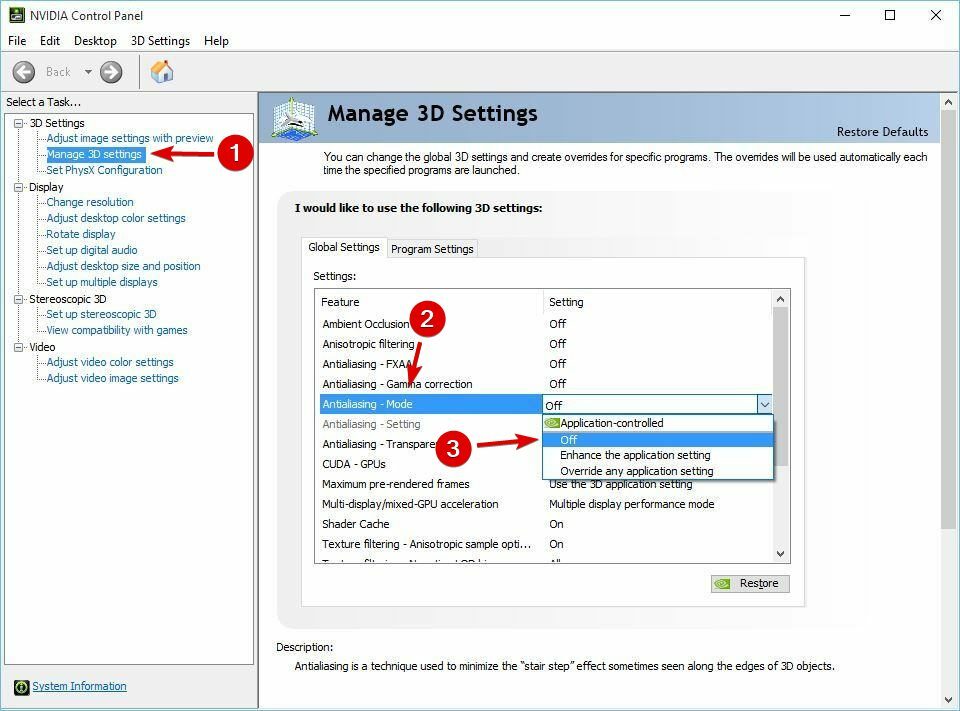
Kui teil on mängu jõudlusega probleeme, on soovitatav lülitada anti-aliasing välja Nvidia juhtpaneelil ja Catalyst Control Centeris.
AMD-kaartide hüüdnimedevastase väljalülitamiseks toimige järgmiselt.
- Avatud Katalüsaatori juhtimiskeskus.
- Minema Mängiminesiis 3D-rakenduse seaded.
- Langetage oma aliasimise seadeid.
Kui olete Catalysti juhtimiskeskuses või Nvidia juhtpaneelil välja lülitanud anti-aliasimise, alustage mängu.
- Kui mäng algab, minge Mäng seade.
- Siis minge Kuva seaded, valige DirectX 9 ja klõpsake nuppu Rakenda.
- Taaskäivitage mäng ja kõik peaks toimima ilma probleemideta.
Kui mäng algab, minge jaotisse Mängu seade Ekraani seaded -> DirectX 9 ja klõpsake nuppu Rakenda. Taaskäivitage mäng ja kõik peaks toimima ilma probleemideta.
20. Veenduge, et Glyph ei töötaks taustal
- Avage tegumihaldur.
- Kui Glyph töötab, paremklõpsake ja valige Lõpeta ülesanne.

- Sulge Task Manager ja proovige mängu uuesti alustada.
Kasutajad on teatanud Glyphi platvormi ei saa siseneda viga ja selle parandamiseks peate veenduma, et Glyph ei tööta taustal.
Kuigi ArcheAge'il on Windows 10-s mõned probleemid, saab enamiku neist hõlpsasti lahendada ja loodame, et meie lahendused on aidanud teil neid probleeme lahendada.
 Kas teil on endiselt probleeme?Parandage need selle tööriistaga:
Kas teil on endiselt probleeme?Parandage need selle tööriistaga:
- Laadige see arvuti parandamise tööriist alla hinnatud suurepäraselt saidil TrustPilot.com (allalaadimine algab sellel lehel).
- Klõpsake nuppu Käivitage skannimine leida Windowsi probleeme, mis võivad põhjustada arvutiga probleeme.
- Klõpsake nuppu Parandage kõik lahendada patenteeritud tehnoloogiatega seotud probleemid (Eksklusiivne allahindlus meie lugejatele).
Restoro on alla laadinud 0 lugejaid sel kuul.
![Diablo 2 jääb Windows 10-s alla [MÄNGUJUHEND]](/f/a3456a03691e69ee2dc866339f3a6921.jpg?width=300&height=460)

